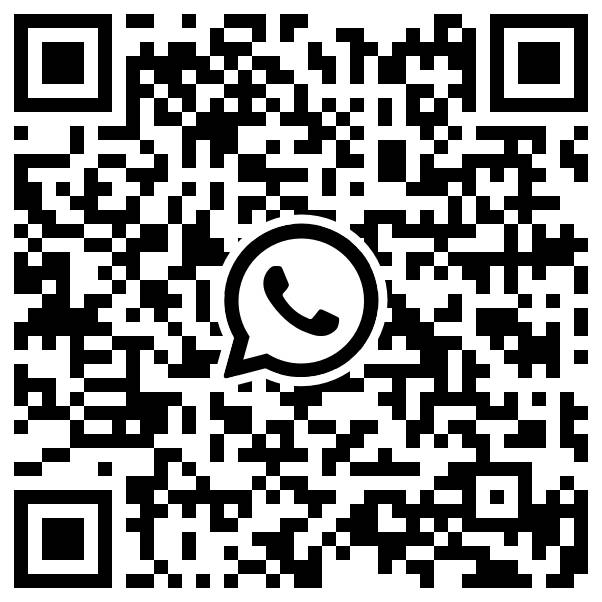SMS-Nachrichten können nicht auf Telefonen empfangen werden
| SMS-Nachrichten können nicht auf Telefonen empfangen werden |
Einige SMS-Nachrichten können nicht empfangen werden
- Prüfen Sie, ob Unbekannte Nachrichten blockieren in Blockiert aktiviert ist.
- Prüfen Sie, ob eine Drittanbieter-App Ihre Textnachrichten blockiert.
Einige Apps, die für die Sicherheit oder Geräteverwaltung entwickelt wurden, filtern und blockieren SMS-Nachrichten möglicherweise automatisch. Um sicherzustellen, dass Sie alle Ihre Nachrichten erhalten, deinstallieren Sie diese bitte. Sie haben in der Regel Namen wie „XX Manager“ oder „XX Assistent“.
- Prüfen Sie, ob Ihnen Nachrichten speziell von iPhone-Nutzern fehlen.
Wenn Ihnen nur Textnachrichten von iPhone-Nutzern fehlen, ist Ihre Telefonnummer wahrscheinlich immer noch mit einem Apple-Gerät verknüpft ist, was dazu führt, dass iPhone-Nutzer Ihnen iMessages anstelle von normalen Textnachrichten senden. Um dieses Problem zu beheben, müssen Sie die Verknüpfung Ihrer Telefonnummer mit dem iMessage-Service aufheben. Eine schrittweise Anleitung finden Sie auf der offiziellen Support-Seite von Apple.
Es können keine SMS-Nachrichten empfangen werden
- Streichen Sie auf der Statusleiste nach unten, um Flugmodus ein- und auszuschalten, und versuchen Sie es dann erneut.
- Prüfen Sie SMS-Apps von Drittanbietern. Wenn Sie eine SMS-App eines Drittanbieters nutzen, kann es Kompatibilitätsprobleme geben. Wechseln Sie in diesem Fall zu Einstellungen und suchen Sie nach Standard-Apps. Legen Sie dann die nativen Nachrichten als Standard-Apps fest.
- Legen Sie Ihre SIM-Karte in ein anderes Telefon ein, das VOLTE unterstützt. Wenn das Problem weiter besteht, wenden Sie sich an Ihren Mobilfunkanbieter, um weitere Unterstützung zu erhalten.
Wenn das Problem durch die oben genannten Schritte nicht behoben werden kann, versuchen Sie bitte die folgenden Maßnahmen.
- Löschen Sie Daten und Cache in Nachrichten. Durch diesen Schritt werden Ihre Nachrichten nicht gelöscht.
Wechseln Sie zu Einstellungen, suchen Sie nach Apps, suchen Sie Nachrichten, tippen Sie auf .
- Netzwerkeinstellungen zurücksetzen
Wechseln Sie zu Einstellungen, suchen Sie nach Netzwerkeinstellungen zurücksetzen und tippen Sie auf Netzwerkeinstellungen zurücksetzen, überprüfen Sie dann, ob Sie Nachrichten empfangen können.
Mit diesem Schritt werden keine Daten oder Dateien gelöscht. Es werden nur Ihre WLAN-, Mobilfunknetz- und Bluetooth-Einstellungen zurückgesetzt, z. B. Ihre Hotspot- und Bluetooth-Kopplungskonfigurationen. Andere Systemeinstellungen werden nicht zurückgesetzt.
- Sichern Sie Ihre Daten und führen Sie sie dann Telefon zurücksetzen aus.
Wechseln Sie zu Einstellungen, suchen Sie nach Telefon zurücksetzen und tippen Sie auf Zurücksetzen.
In diesem Schritt werden alle Daten von Ihrem Gerät gelöscht, einschließlich Konten, System- und App-Daten sowie die entsprechenden Einstellungen, installierte Apps, Musik, Bilder und alle Dateien, die im internen Speicher gespeichert sind.
Ist das Problem gelöst?
Kontaktieren Sie das HONOR-Team, um weiteren Support und Service zu erhalten. Kontaktieren Sie HONOR Global, um Support zu erhalten